شبکه همتا به همتا (P2P) یا Peer-to-Peer یک مدل ارتباطاتی و اشتراک گذاری فایل غیر متمرکز است که در آن هر طرف دارای قابلیت های مشابه می باشد و هر کدام از طرفین می تواند یک جلسه ارتباطی را شروع کند.
بر خلاف مدل کلاینت/سرور که در آن کلاینت تقاضای سرویس می کند و سرور تقاضا را انجام می دهد، مدل شبکه ای P2P به هر نود اجازه می دهد که هم به عنوان کلاینت و هم به عنوان سرور عملکرد داشته باشد.
راهنمای انتقال تصویر داهوا به روش P2P
۱- ابتدا باید ارتباط فیزیکی دستگاه با مودم و یا سوئیچ برقرار باشد و تنظیمات شبکه دستگاه را مطابق با شبکه داخلی تان، انجام دهید. برای انجام این کار از مسیر زیر شروع کنید:
Main Menu/Setting/Network > TCP/IP —————> منوی اصلی / تنظیمات/ شبکه< TCP/IP
۲- حال باید سرویس P2P را در دستگاه فعال نمایید. طبق شکل به مسیر زیر رفته و سرویس P2P را فعال نمایید.
Main Menu/Setting/Network > P2P —————> منوی اصلی / تنظیمات/ شبکه< P2P
توجه: تا اینجا توانستیم سرویس P2P را بر روی دستگاه فعال کنیم، حال در ادامه روش انتقال تصویر بر روی موبایل با P2P را بیان می کنیم.
نصب برنامه DDMSS
در این بخش قصد داریم نحوه ی اتصال به دستگاه با برنامه ی تحت موبایل DDMSS را شرح دهیم.
- برای دانلود نسخه ی (IOS(iPhone. IPad اپلیکشن iDMSS را از App Store دریافت و نصب کنید.
- برای دانلود نسخه ی Android اپلیکشن gDMSS را از Google Play دریافت و نصب کنید.
- بعد از نصب برنامه، وارد برنامه شوید و از منوی سمت چپ گزینه ی Device Manager را انتخاب نمایید.
- مطابق شکل زیر برای اضافه کردن اطلاعات دستگاه علامت + را بزنید.
- گزینه ی P2P را از لیست انتخاب نمایید.
- اطلاعات دستگاه را در این صفحه باید وارد نمایید.
Name : یک نام انتخاب نمایید.
SN : سریال دستگاه را وارد و یا اسکن کنید.
برای اسکن سریال طبق شکل زیر وارد مسیر زیر شوید و Qr-code را اسکن نمایید.
Main Menu/Setting/Network > P2P —————> منوی اصلی / تنظیمات/ شبکه< P2P
و یا از مسیر زیر، سریال دستگاه را یادداشت نمایید.
Main Menu/INFO/INFO > Version —————> منوی اصلی / اطلاعات/ اطلاعات< نسخه
username : نام کاربری دستگاه را وارد نمایید.
Password : رمز عبور را وارد نمایید.
در نهایت با انتخاب گزینه ی Save در بالای صفحه ، اطلاعات دستگاه را ذخیره نمایید.
دوباره وارد بخش Live view شوید و طبق شکل زیر عمل نمایید.
در لیستی که باز می شود، نام دستگاهی که اطلاعاتش را وارد نموده اید را انتخاب و در آخر گزینه ی “Start Live View” را انتخاب نمایید.
در آخر می توانید تصاویر دوربین ها را مشاهده نمایید.
در این بخش قصد داریم نحوه ی اتصال به دستگاه از طریق CMS را توضیح دهیم.
- پس از نصب برنامه ی Smart PSS از صفحه ی اول برنامه، مطابق شکل زیر گزینه ی Device را انتخاب نمایید.
- گزینه ی Manual Add را انتخاب نمایید.
- در قسمت Register Mode گزینه ی SN را انتخاب کنید.
- در قسمت SN ، سریال دستگاه را وارد نمایید.
- در قسمت User Name و Password ، نام کاربری و رمز دستگاه را وارد نمایید.
- دکمه ی Get Info را بزنید.
- در آخر دکمه ی Add را بزنید تا دستگاه به لیست شما اضافه شود.
سریال دستگاه را می توانید از مسیر زیر یادداشت کنید. Main menu/ Info/Info/Version —————> منوی اصلی/ اطلاعات/ اطلاعات/ نسخه
- مطابق شکل زیر، مشاهده می کنید که دستگاه به لیست اضافه شده است و وضعیت آن آنلاین است.
- گزینه ی Live view را در صفحه ی اول انتخاب نمایید.
- در سمت راست صفحه، نام دستگاه و دوربین ها را انتخاب نمایید تا تصاویر آنها نمایش داده شود.
برای انتقال تصویر ار طریق Internet Explorer و یا مرورگرهای دیگر، مراحل را به شکل زیر انجام دهید.
- وارد سایت شوید و قسمت Device را انتخاب نمایید.
- در این صفحه، مشخصات دستگاه را وارد نمایید:
- شماره سریال دستگاه را وارد نمایید.
- نام کاربری را وارد نمایید.
- رمز عبور دستگاه را وارد نمایید.
بعد از زدن دکمه ی Login پیغامی مبنی بر نصب ActiveX نمایش داده می شود، با زدن دکمه ی Install ، نصب نمایید.
بعد از زدن دکمه ی Login پیغامی مبنی بر نصب ActiveX نمایش داده می شود، با زدن دکمه ی Install ، نصب نمایید.
پس از لاگین به دستگاه می توانید تصاویر دوربین ها را مشاهده نمایید.پس از لاگین به دستگاه می توانید تصاویر دوربین ها را مشاهده نمایید.
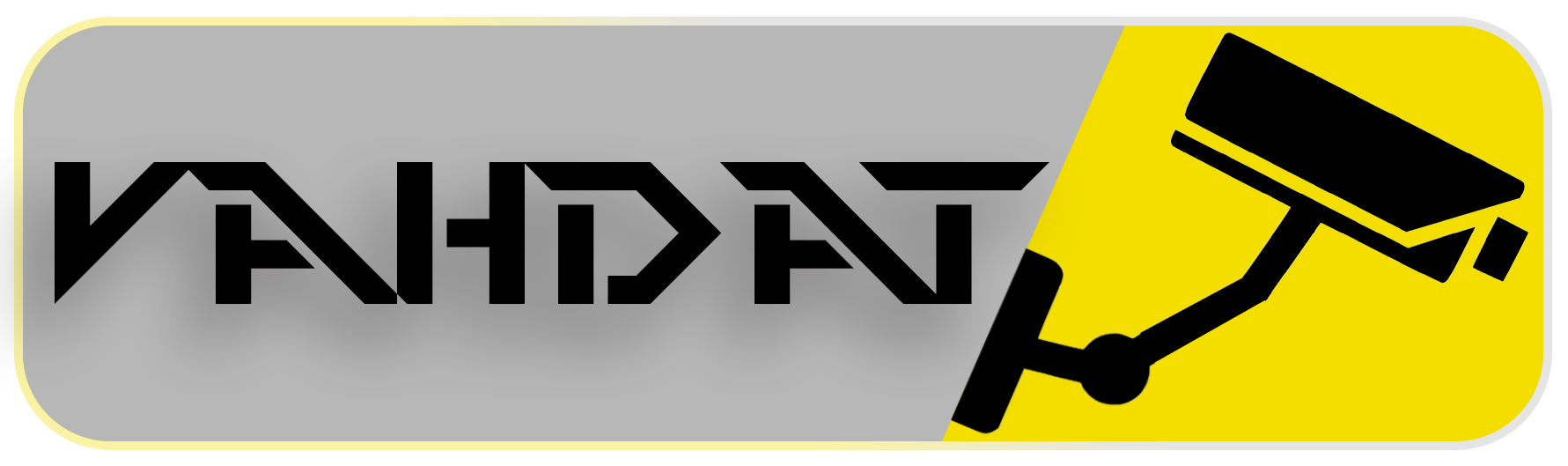















 سریال دستگاه را می توانید از مسیر زیر یادداشت کنید. Main menu/ Info/Info/Version —————> منوی اصلی/ اطلاعات/ اطلاعات/ نسخه
سریال دستگاه را می توانید از مسیر زیر یادداشت کنید. Main menu/ Info/Info/Version —————> منوی اصلی/ اطلاعات/ اطلاعات/ نسخه 





